То и дело всплывающие баннеры уже порядком надоели пользователям Сети Интернет. Особенно тем, кто не знает, как скрыть рекламу Chrome. Порой, открывая нужный сайт, на его страницах невозможно прочесть необходимую информацию, так как вся она заграждается различными баннерами, плакатами, мигающими сообщениями. В сегодняшнем материале поговорим о том, как закрыть рекламу в Google Chrome и что для этого нужно сделать.
Использование расширения Adguard
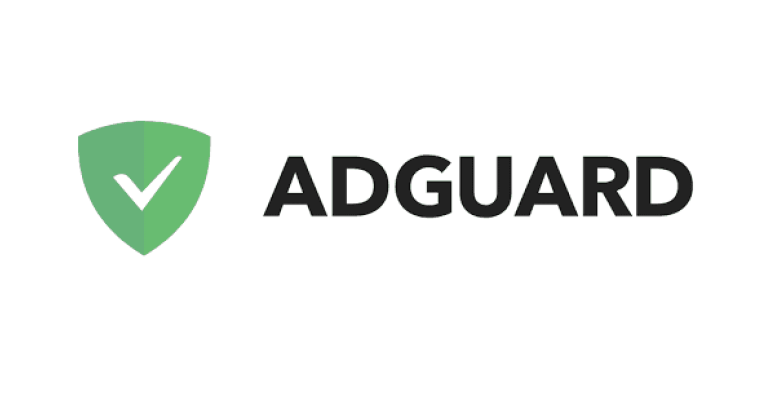
Данная утилита доступна непосредственно в магазине Chrome. Оно позволяет существенно усилить безопасность устройства — как ПК, так и ноутбука. При помощи Adguard назойливые рекламные блоки блокируются, а также устройство защищается от мошеннических сообщений. Пользователь имеет возможность заблокировать отдельно взятые баннеры и элементы, создать собственные индивидуальные настройки. Например, можно разрешить показ контекстной рекламы (или, напротив, блокировать ее). При желании также есть возможность создания собственного белого списка веб-страниц, на которых утилита не будет работать. Аналогичные индивидуальные настройки доступны для фильтров рекламных сообщений. Те пользователи, которых интересует борьба с рекламой Chrome, обычно остаются довольными данной утилитой. Ее работа не перегружает устройство и позволяет быстро блокировать нежелательный контент.
Программа AdLock
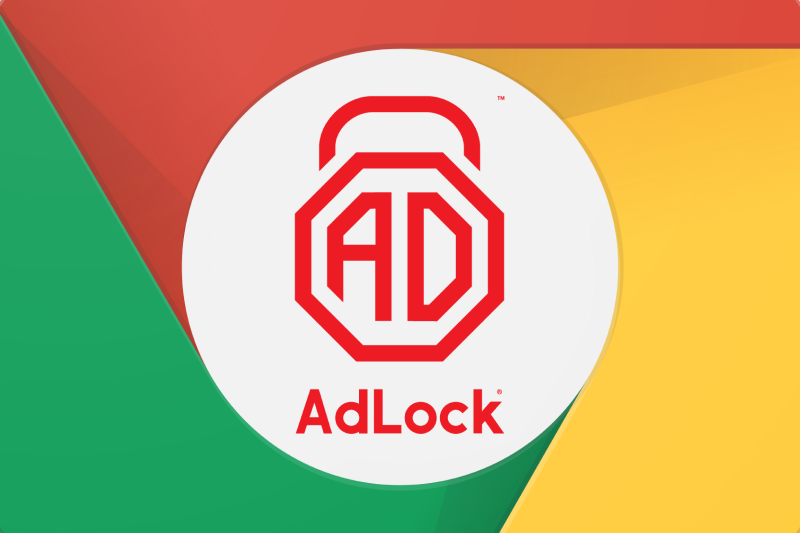
Это еще одна утилита, которая справляется с ненужной рекламой и делает интернет-серфинг намного удобнее. Рассмотрим, как почистить рекламу в Хроме с ее помощью. Стоит отметить, что данная утилита является платной. Но при этом есть 14-тидневный тестовый период. С помощью программы можно позабыть о различных всплывающих окнах, видеоблоках и других рекламных элементах. AdLock также хорошо блокирует мошеннические сайты, не давая осуществиться переадресации.
Настройки браузера
Это один из самых доступных способов избавиться от навязчивых сообщений и тем самым убрать рекламу в хроме. Сами по себе настройки браузера созданы таким образом, что при желании рекламные сообщения можно отключить или включить. Фильтр в данном браузере достаточно мощный, и позволяет убрать значительное количество мусорного рекламного контента при помощи следующего алгоритма:
Сначала для того, чтобы убрать рекламу из Chrome, нужно зайти в основное меню и затем выбрать вкладку под названием «Настройки».
В самом низу данного меню располагается опция «Дополнительные». Нажимаем на нее.
После этого следует зайти в подраздел «Настройки сайта». Следующим шагом будет выбор опции, регламентирующей настройки всплывающих окон, а также переадресации.
Здесь, скорее всего, будет установлено разрешение. Его требуется убрать для того, чтобы ликвидировать рекламу.
Таким образом, с задачей устранения навязчивых рекламных блоков — по крайней мере, большей их части — сможет справиться практически любой пользователь с минимальным опытом работы с ПК.
Дополнительные настройки отдельных веб-страниц
Рассмотрим, как отключить рекламу в Гугл Хром при помощи иконки, располагающейся в левой части от адресной строки браузера. Это небольшое изображение замочка, которое наверняка замечал каждый пользователь. Для того, чтобы заблокировать нежелательные баннеры, следует нажать на данную иконку, после чего выбрать опцию «Настройки сайтов». Далее появится пункт меню под названием «Реклама», после чего следует нажать на него и выбрать один из двух вариантов — «Разрешить» либо «Заблокировать» (по желанию). Разумеется, пользователи, интересующиеся тем, как отключить рекламные баннеры в Хроме, выберут последний вариант.
















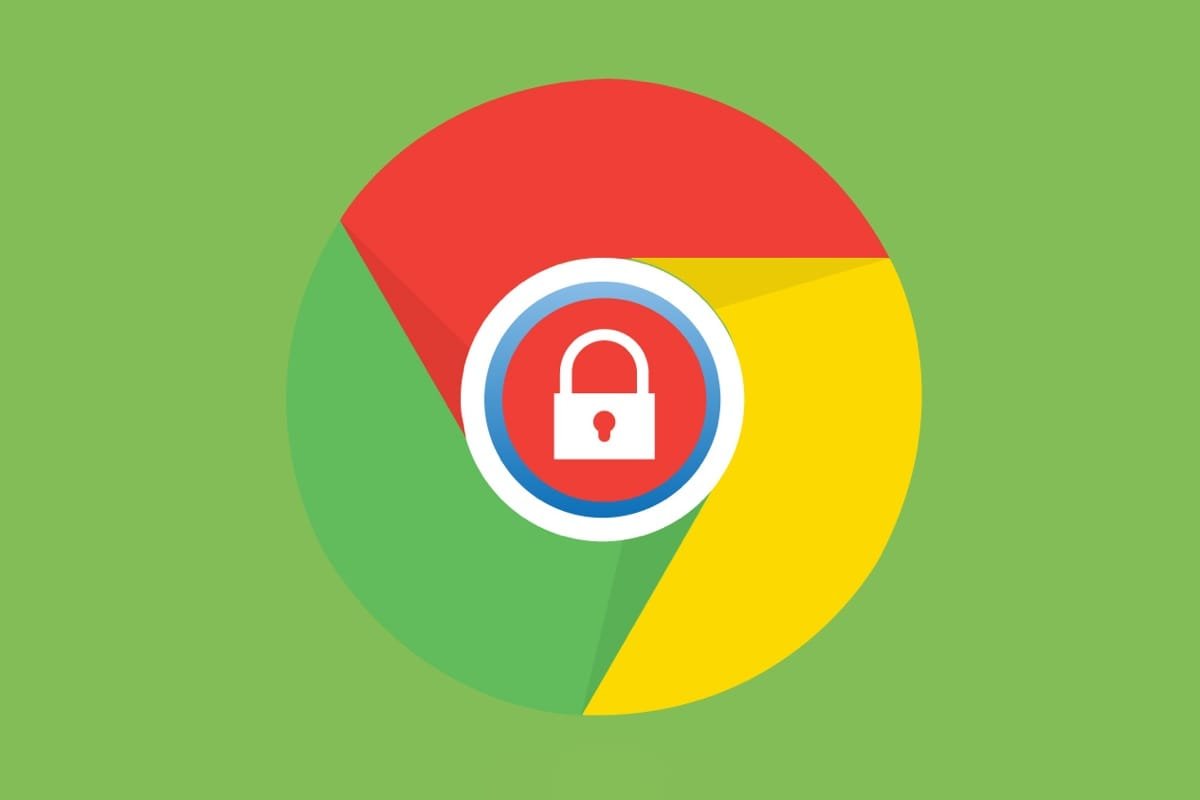
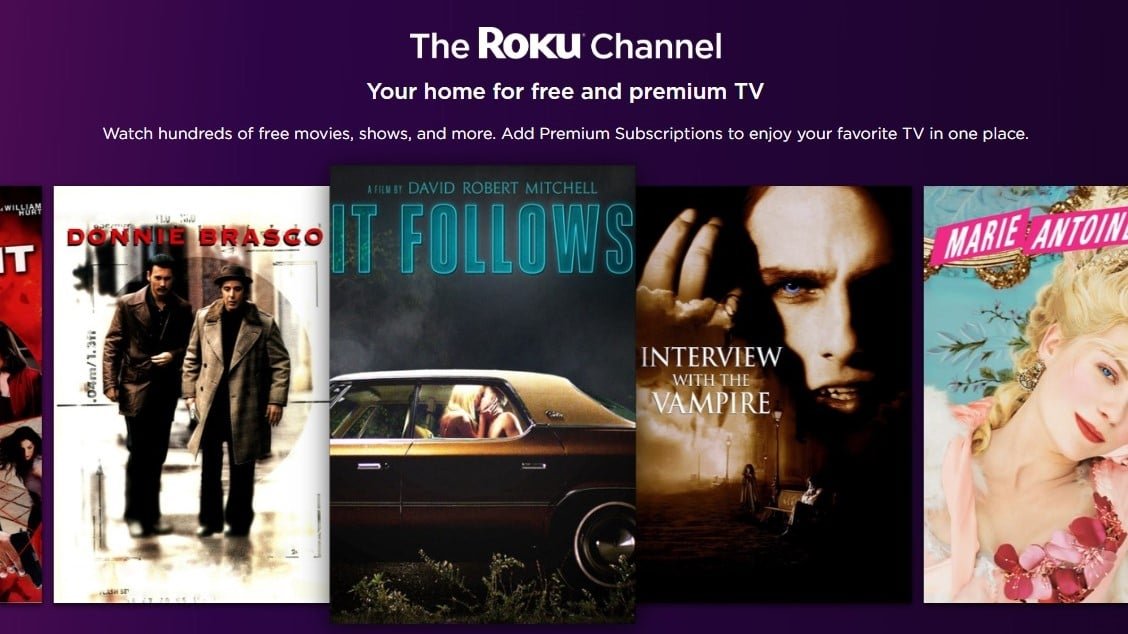


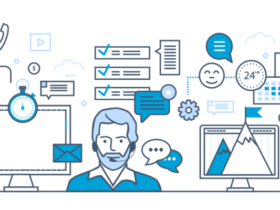
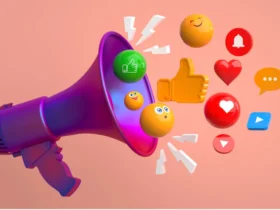

ОТВЕТИТЬ